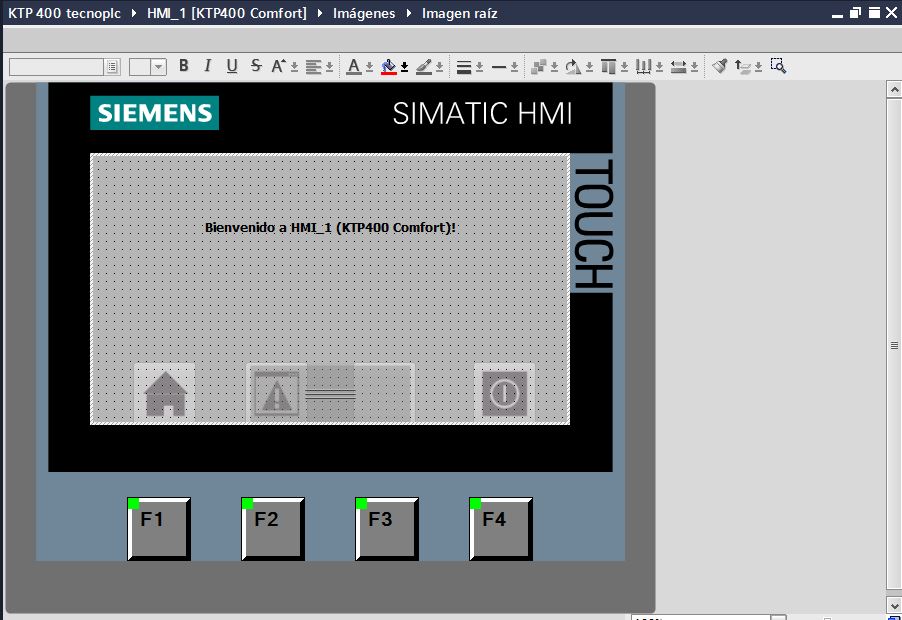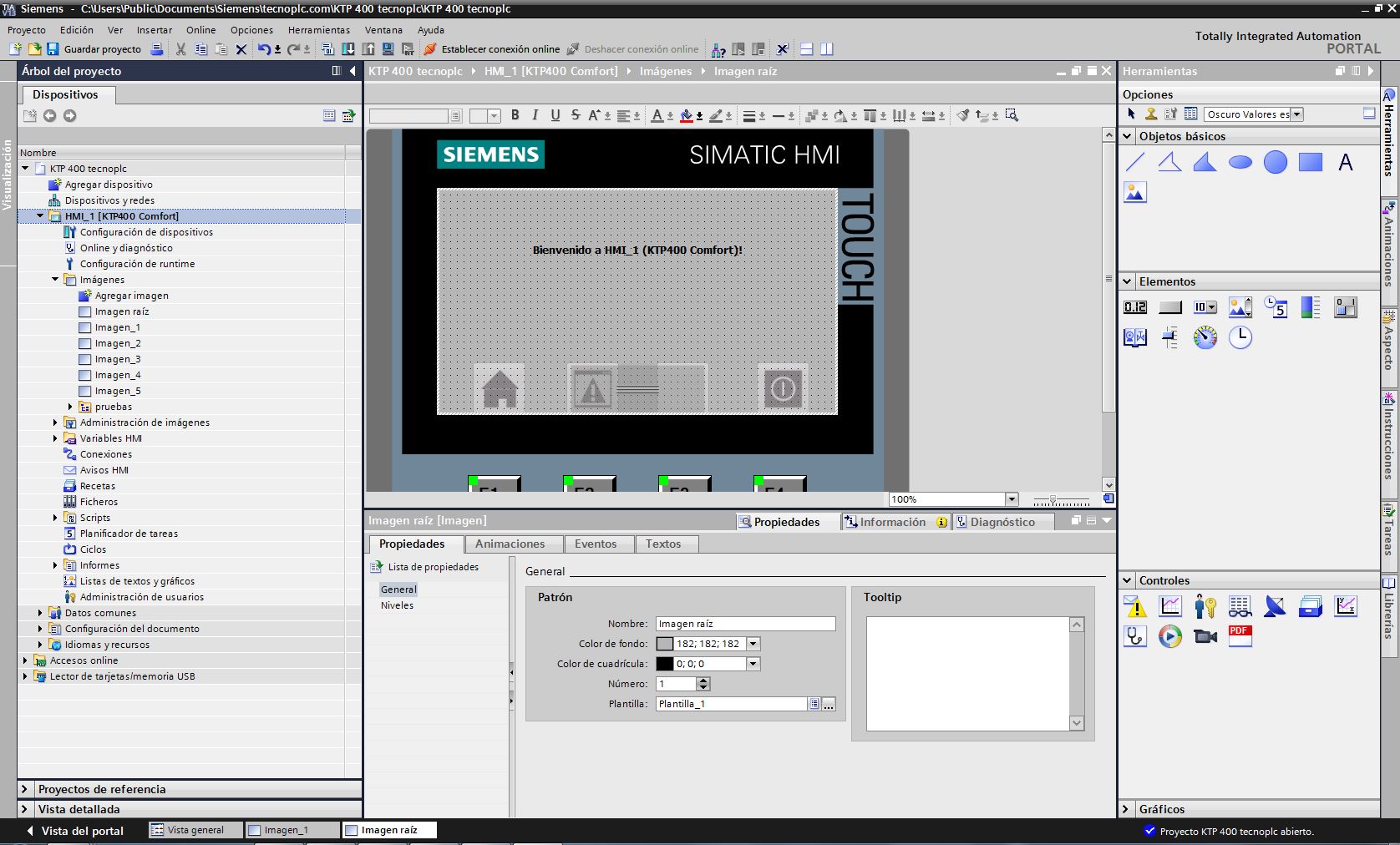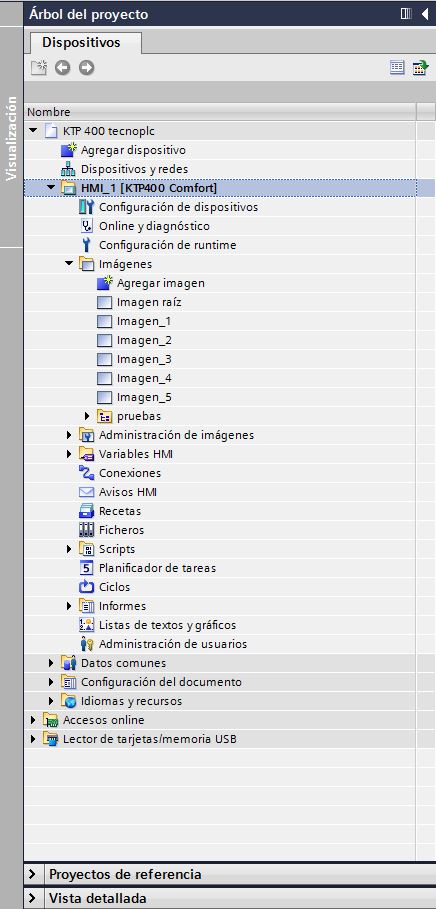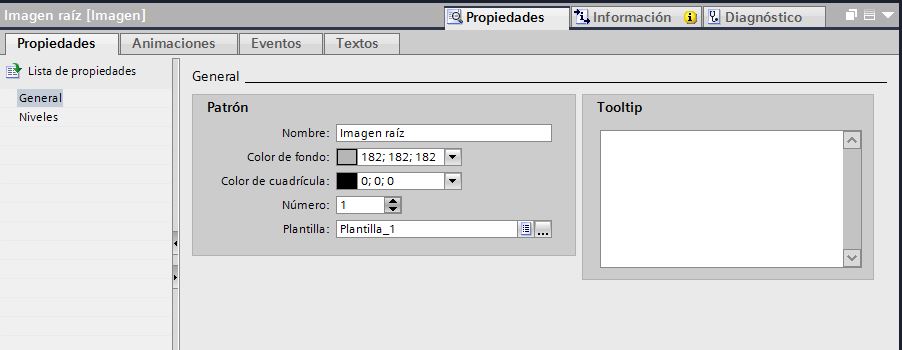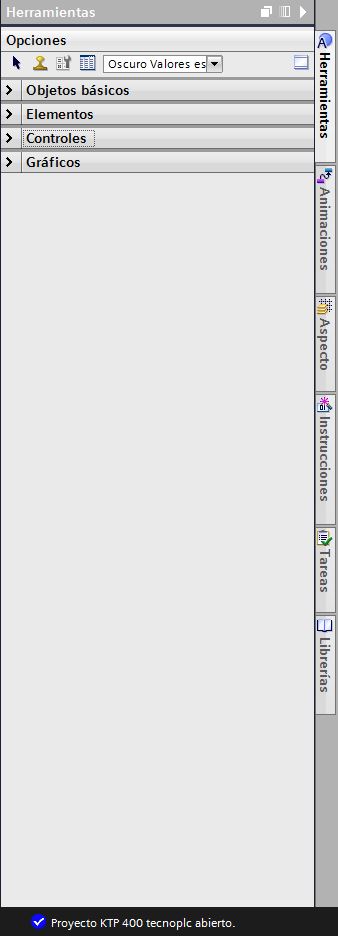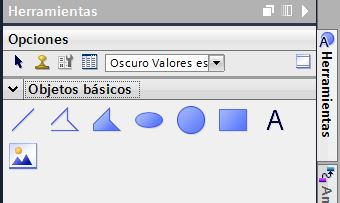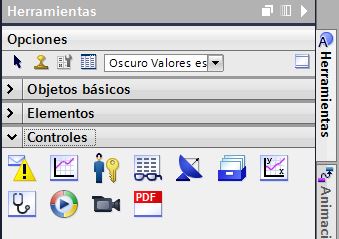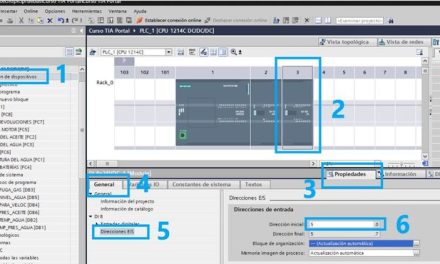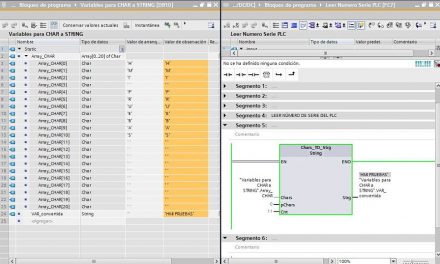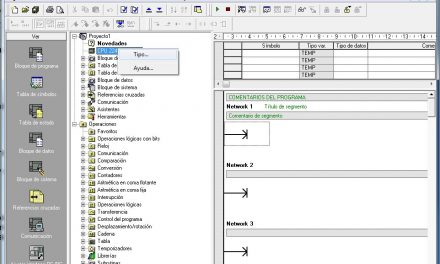Conoce al detalle el interfaz WinCC Flexible cuando abres un proyecto para programar una pantalla Siemens. Qué es Wincc y cuales son sus campos de trabajo para habilitar las funciones que te permitan activar y desactivar variables del PLC. Familiarízate con sus editores para trabajar con la máxima información sobre el entorno del software.
¿Para qué queremos conocer el interfaz WinCC Flexible?
En primer lugar, siempre que empiezas el proyecto con un software que no has tocado nunca, necesitas conocer las funcionalidades que te ofrece ese software. Por lo tanto, en nuestro caso vamos a ver lo que nos permite hacer Wincc para poder programar. Veremos las distintas herramientas que tiene y, dentro de cada herramienta, las funciones que podemos escoger.
¿Pero qué es wincc y qué funciones me va a permitir realizar?
1. Vemos los primeros pasos al abrir un proyecto de hmi wincc.
2. Qué podemos ver en el interfaz Wincc Flexible.
3. Vista del proyecto.
4. Área de trabajo en Wincc Flexible.
5. Área Vista del proyecto.
6. Área de herramientas en el interfaz Wincc Flexible.
Vemos los primeros pasos al abrir un proyecto de hmi wincc.
En primer lugar, hay que crear un proyecto con el asistente de proyectos. Una vez abierto el proyecto hmi wincc, observarás la interfaz WinCC flexible.
Además, al crear una pantalla HMI en wincc, tenemos que saber que tenemos que relacionar las variables de wincc con las variables del PLC Siemens, de manera que se puedan activar en el PLC. Te explico al detalle cómo tienen que configurarse las variables en wincc:
Qué podemos ver en el interfaz Wincc Flexible.
Ya que hemos creado el proyecto con el asistente de proyecto, tenemos nuevo proyecto de acuerdo con la información especificada y, por lo tanto, se abre la ventana de WinCC flexible.
Vista del proyecto wincc.
Al comienzo de investigar todo lo demás, podemos ver a la izquierda la ventana de proyecto con su estructura de árbol. En esta ventana, tendrás acceso a las propiedades del proyecto y la configuración del dispositivo del panel de operador. La estructura de árbol incluye todos los elementos del proyecto.
Por lo tanto, desde esta ventana se pueden desplegar todos los elementos, tales como objetos configurables y editores disponibles. El número de elementos disponibles depende de la gama de las funciones que ofrece el panel de operador.
Área de trabajo en Wincc Flexible.
El panel de operador se muestra en el área de trabajo central. Puedes editar todos los objetos configurables del proyecto en el área de trabajo. Además, todas las ventanas de WinCC flexible están dispuestas alrededor de la zona de trabajo.
Por consiguiente, en este caso se ve la carátula de una pantalla KTP400 que es la que se ha seleccionado en el proyecto. Dependiendo del dispositivo HMI seleccionado en el proyecto, te mostrará una carátula de pantalla u otra.
Área Vista del proyecto.
Mientras tanto, esta nueva área se utiliza para editar las propiedades del objeto, como el tamaño o el color de los objetos de imagen.
Las propiedades configurables pueden diferir con el objeto. Dependiendo del objeto utilizado se podrán editar unos eventos u otros.
Área de herramientas.
Probablemente, cuando te preguntas para qué sirve wincc, puedes venir a esta área y encontrar la respuesta. Esta área es la que más vas a utilizar en tu proyecto wincc. El área de herramientas a la derecha incluye objetos, objetos gráficos y otros elementos necesarios para la configuración de las pantallas.
La ventana se divide en varias áreas:
Objetos básicos.
Incluye polilíneas, campos de texto y visor gráfico.
Elementos para programar dentro del interfaz Wincc Flexible.
Objetos pre configurados, tales como campos de E / S, botón, barras, etc…
Controles en el interfaz Wincc Flexible.
Incluye objetos con funciones ampliadas, como las ventanas de alarma.
Gráficos.
Finalmente, dentro de los gráficos se incluye una colección de imágenes para crear imágenes y objetos.
El área de los gráficos ofrece acceso a los objetos que has creado tú mismo, así como tu propia colección de gráficos u objetos de otros proyectos.
Una vez conoces lo básico, necesitas estudiar al detalle cómo se continua con un proyecto de TIA Portal con una pantalla HMI y un PLC. Hay que combinar variables entre proyectos, generar marcas que se van a utilizar en la HMI y en el PLC. Te enseño todos los detalles en otro artículo. Verás como aprendes de verdad: